
ทำงานกับไฟล์ Swift ที่แชร์ใน Swift Playground บน iPad
หนังสือ Playground หลายเล่มมีโมดูลที่มีไฟล์ Swift ที่แชร์ ไฟล์ Swift ที่แชร์เหล่านี้ประกอบด้วยโค้ดที่คุณสามารถใช้ในหน้าใดก็ได้ใน Playground ของคุณ ในหนังสือ Playground หลายเล่ม คุณยังสามารถเพิ่มโมดูลและไฟล์ Swift ของคุณเองได้อีกด้วย
ดูโมดูลต่างๆ และไฟล์ที่แชร์
ถ้าหนังสือ Playground มีโมดูลต่างๆ และไฟล์ Swift ที่แชร์ คุณสามารถดูรายการเหล่านี้ได้ในแถบด้านข้างทางซ้าย
เปิด Playground ในแอป Swift Playground
 บน iPad ของคุณ จากนั้นแตะ
บน iPad ของคุณ จากนั้นแตะ  บริเวณด้านซ้ายบนสุดเพื่อเปิดแถบด้านข้าง
บริเวณด้านซ้ายบนสุดเพื่อเปิดแถบด้านข้าง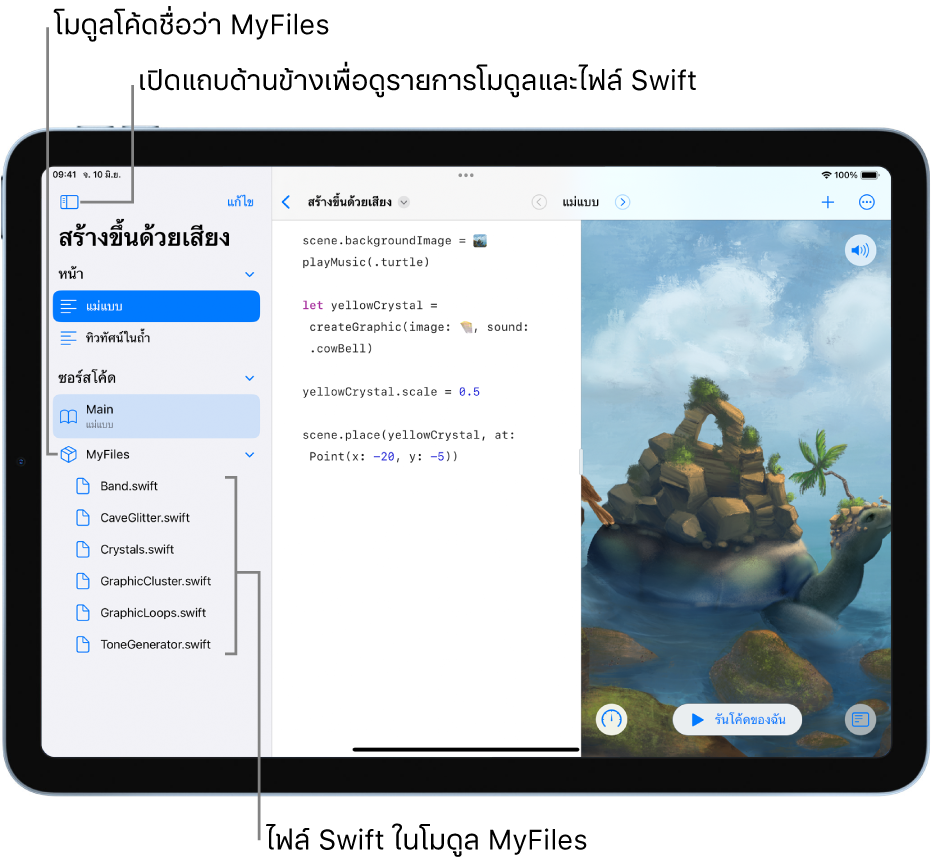
โมดูลจะแสดงขึ้นที่ด้านล่างหน้าทั้งหมดในรายการ เลื่อนลงเพื่อดูโมดูล หากจำเป็น
ไฟล์ต่างๆ ในแต่ละโมดูลจะแสดงที่ด้านล่างชื่อโมดูล
เมื่อคุณแตะไฟล์ Swift ในรายการ ไฟล์จะเปิดขึ้นในแถบ เนื่องจากแต่ละไฟล์จะเปิดในแถบของตัวเองแยกต่างหาก คุณจึงสามารถเปิดหลายๆ ไฟล์พร้อมกันได้ คุณสามารถสลับระหว่างไฟล์ที่เปิดอยู่ได้โดยการแตะที่แถบ
เพิ่มโมดูล
ในหนังสือ Playground หลายเล่ม คุณสามารถเพิ่มโมดูลได้
หมายเหตุ: ใน Playground ที่ตั้งค่าเป็นโหมดจำกัด คุณจะไม่สามารถเพิ่มหรือลบโมดูลใน Playground ได้ และปุ่มเพิ่ม ![]() จะไม่แสดงขึ้นถัดจากซอร์สโค้ดเมื่อรายการแถบด้านข้างอยู่ในโหมดแก้ไข
จะไม่แสดงขึ้นถัดจากซอร์สโค้ดเมื่อรายการแถบด้านข้างอยู่ในโหมดแก้ไข
ในหนังสือ Playground ในแอป Swift Playground
 บน iPad ของคุณ ให้แตะ
บน iPad ของคุณ ให้แตะ  เพื่อเปิดแถบด้านข้าง จากนั้นปฏิบัติตามวิธีใดวิธีหนึ่งต่อไปนี้:
เพื่อเปิดแถบด้านข้าง จากนั้นปฏิบัติตามวิธีใดวิธีหนึ่งต่อไปนี้:แตะ แก้ไข แล้วแตะปุ่มเพิ่ม
 ถัดจากซอร์สโค้ด (ถ้าปุ่มเพิ่ม
ถัดจากซอร์สโค้ด (ถ้าปุ่มเพิ่ม  ไม่แสดงขึ้นถัดจากซอร์สโค้ด นั่นหมายความว่าคุณไม่สามารถเพิ่มโมดูลไปยัง Playground ได้)
ไม่แสดงขึ้นถัดจากซอร์สโค้ด นั่นหมายความว่าคุณไม่สามารถเพิ่มโมดูลไปยัง Playground ได้)แตะที่ซอร์สโค้ดค้างไว้ แล้วแตะ เพิ่มโมดูล
โมดูลใหม่ที่ไม่มีชื่อจะถูกสร้างขึ้นในรายการ และแป้นพิมพ์จะเปิดขึ้น
ป้อนชื่อสำหรับโมดูลใหม่ จากนั้นแตะ Return
เพิ่มไฟล์
คุณสามารถเพิ่มไฟล์ Swift ไปยังหนังสือ Playground บางเล่มได้ รวมถึงหนังสือ Playground แบบโหมดจำกัดบางเล่มด้วย
ในหนังสือ Playground ที่เปิดอยู่ในแอป Swift Playground
 บน iPad ของคุณ ให้แตะ
บน iPad ของคุณ ให้แตะ  เพื่อเปิดแถบด้านข้าง จากนั้นปฏิบัติตามวิธีใดวิธีหนึ่งต่อไปนี้:
เพื่อเปิดแถบด้านข้าง จากนั้นปฏิบัติตามวิธีใดวิธีหนึ่งต่อไปนี้:แตะ แก้ไข แล้วแตะ
 ถัดจากโมดูลที่คุณต้องการเพิ่มไฟล์ จากนั้นแตะ เพิ่มไฟล์ Swift
ถัดจากโมดูลที่คุณต้องการเพิ่มไฟล์ จากนั้นแตะ เพิ่มไฟล์ Swiftแตะค้างไว้ที่โมดูลที่คุณต้องการเพิ่มไฟล์ จากนั้นแตะ เพิ่มไฟล์ Swift
ไฟล์ใหม่ที่ไม่มีชื่อจะแสดงขึ้นในรายการ และแป้นพิมพ์จะเปิดขึ้น
ป้อนชื่อสำหรับไฟล์ใหม่ จากนั้นแตะ Return
ไฟล์ใหม่จะเปิดขึ้นในอีกแถบหนึ่ง คุณสามารถแตะในพื้นที่เขียนโค้ดเพื่อป้อนโค้ดได้
คุณสามารถเปิดไฟล์หลายไฟล์พร้อมกันได้ โดยแต่ละไฟล์จะเปิดอยู่ในแถบแยกต่างหาก คุณสามารถสลับระหว่างไฟล์ที่เปิดอยู่ได้โดยการแตะที่แถบ
เปลี่ยนชื่อโมดูลหรือไฟล์ที่แชร์
หมายเหตุ: ถ้าคุณเปลี่ยนชื่อโมดูล ตรวจสอบให้แน่ใจว่าคุณอัปเดตไฟล์ใดๆ ที่อ้างอิงถึงโมดูลนี้ คำสั่งที่มีชื่อเก่าจะไม่ทำงานตามที่กำหนด
ในหนังสือ Playground ที่เปิดอยู่ในแอป Swift Playground
 บน iPad ของคุณ ให้แตะ
บน iPad ของคุณ ให้แตะ  เพื่อเปิดแถบด้านข้าง จากนั้นปฏิบัติตามวิธีใดวิธีหนึ่งต่อไปนี้:
เพื่อเปิดแถบด้านข้าง จากนั้นปฏิบัติตามวิธีใดวิธีหนึ่งต่อไปนี้: แตะ แก้ไข แล้วแตะ
 ถัดจากชื่อที่คุณต้องการเปลี่ยน จากนั้นแตะ เปลี่ยนชื่อ
ถัดจากชื่อที่คุณต้องการเปลี่ยน จากนั้นแตะ เปลี่ยนชื่อแตะค้างไว้ที่โมดูลหรือไฟล์ที่คุณต้องการเปลี่ยนชื่อ
แป้นพิมพ์จะเปิดขึ้นมา
ป้อนชื่อใหม่ แล้วแตะ Return
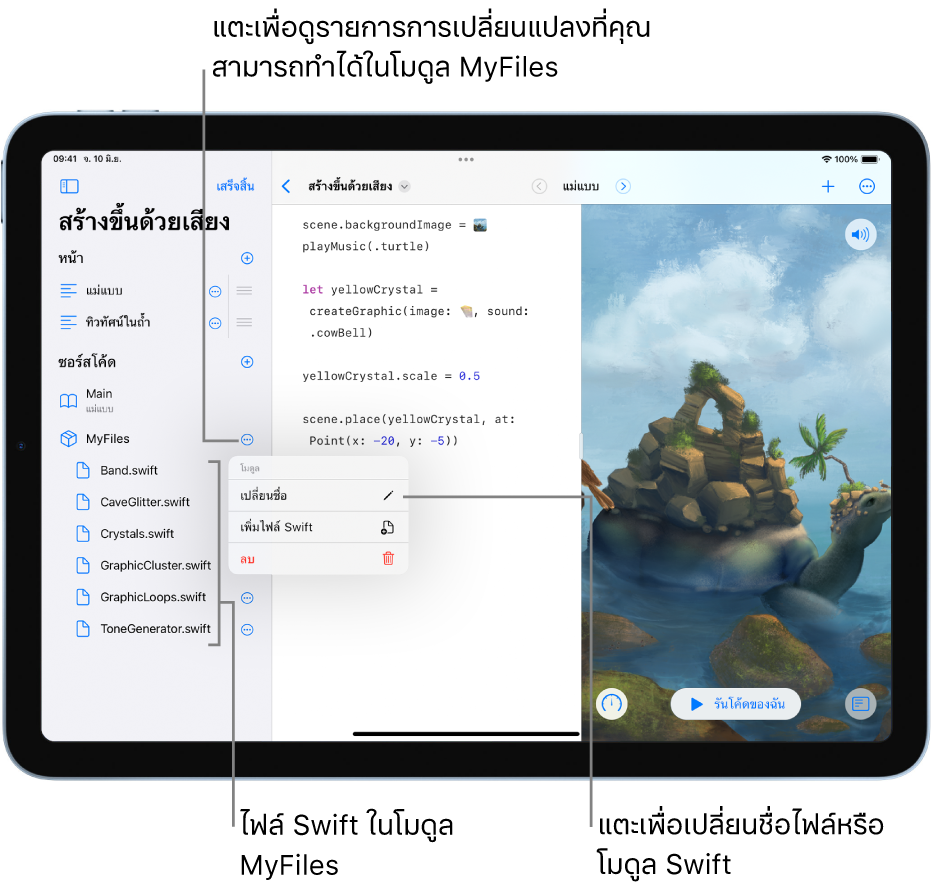
ลบโมดูลหรือไฟล์ที่แชร์
คำเตือน: ถ้าคุณลบโมดูลหรือไฟล์ที่แชร์ คุณจะไม่สามารถนำไฟล์นั้นกลับมาได้ โค้ดที่อยู่ในโมดูลจะถูกเอาออก และคำสั่งในไฟล์อื่นๆ ที่อ้างถึงโค้ดที่ถูกลบจะไม่ทำงานอีกต่อไป
ในหนังสือ Playground ที่เปิดอยู่ในแอป Swift Playground
 บน iPad ของคุณ ให้แตะ
บน iPad ของคุณ ให้แตะ  เพื่อเปิดแถบด้านข้าง จากนั้นปฏิบัติตามวิธีใดวิธีหนึ่งต่อไปนี้:
เพื่อเปิดแถบด้านข้าง จากนั้นปฏิบัติตามวิธีใดวิธีหนึ่งต่อไปนี้: แตะ แก้ไข จากนั้นแตะ
 ถัดจากไฟล์หรือโมดูลที่คุณต้องการลบ
ถัดจากไฟล์หรือโมดูลที่คุณต้องการลบแตะค้างไว้ที่โมดูลหรือไฟล์ที่คุณต้องการลบ
แตะ ลบ